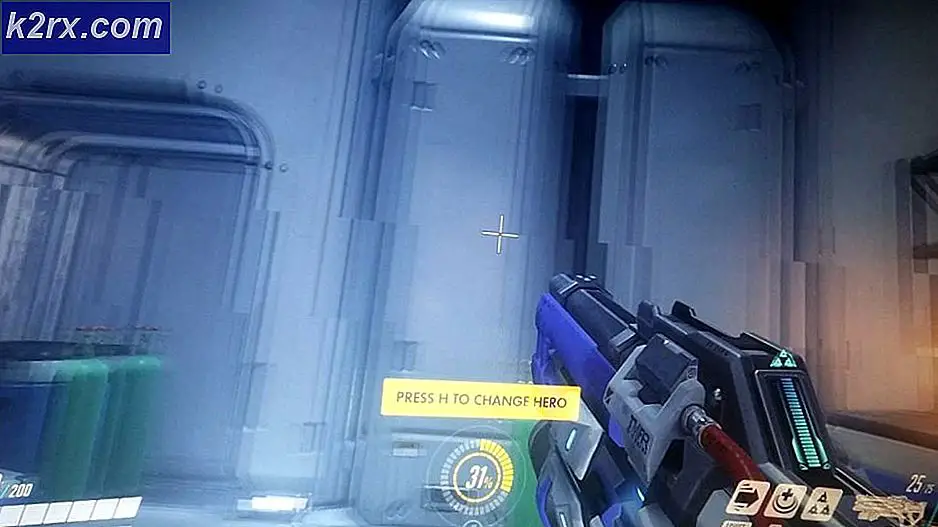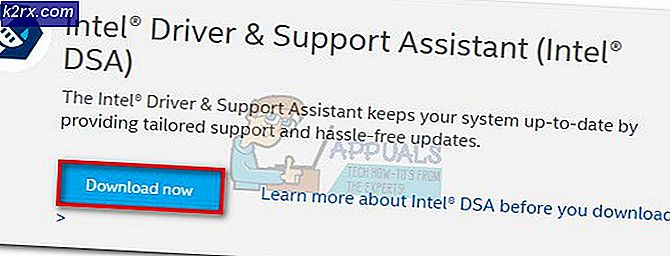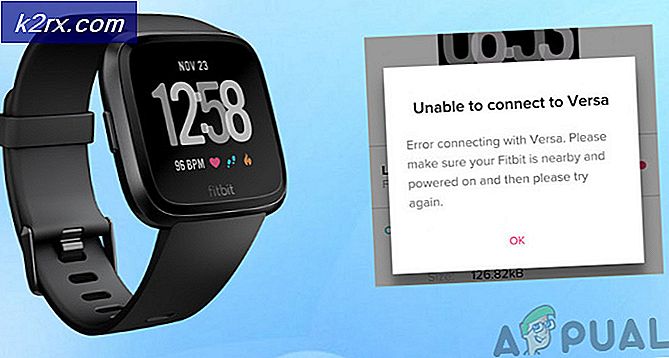Perbaiki: d3dx9_43.dll hilang
Kami menggunakan komputer kami untuk tugas berorientasi bisnis dan berorientasi hiburan. Tapi, jika Anda menggunakan Windows untuk memainkan game apa pun, Anda mungkin akan mendapatkan kesalahan D2dx9_43.dll tidak ditemukan. Kesalahan ini akan disajikan saat menjalankan game dan itu akan mencegah Anda membuka program Anda. Ini dapat disajikan dengan program lain tetapi sebagian besar kesalahan ini terjadi ketika Anda mencoba menjalankan game. Juga, perlu diingat bahwa kesalahan ini tidak akan mencegah Anda menginstal program. Ini hanya akan muncul ketika Anda mencoba menjalankan program.
Kesalahan D3dx9_43.dll tidak ditemukan kesalahan, seperti namanya, berarti bahwa D3dx9_43.dll hilang dari komputer Anda. File ini dilengkapi dengan paket DirectX. File bisa hilang karena berbagai alasan. Anda mungkin tidak memiliki DirectX terbaru atau versi spesifik DirectX yang diperlukan untuk program ini. File mungkin rusak atau tidak dapat dipasang dengan benar karena beberapa gangguan selama pemasangan DirectX.
Apa pun alasan file yang hilang, karena kita tahu file mana yang hilang, cukup mudah untuk menginstal ulang file dan menyelesaikan masalah ini. Ada beberapa cara yang dapat Anda gunakan untuk mengatasi kesalahan ini. Pergi melalui setiap metode dan lihat apakah itu menyelesaikan masalah Anda.
Setiap kali kita melihat kesalahan seperti D3dx9_43.dll atau dll lainnya yang hilang kita cenderung mengunduh file dll tunggal dari situs web pihak ketiga. Meskipun ini menyelesaikan masalah sebagian besar waktu tetapi tidak aman. Banyak dari file-file ini mungkin berisi malware atau hal lain yang dapat merusak sistem Anda. Pendekatan yang lebih aman adalah menggunakan situs web resmi Microsoft untuk mengunduh paket.
- Anda juga dapat menghapus dan menginstal ulang program yang menyebabkan masalah. Mungkin ada masalah dalam pemasangan juga yang akan teratasi setelah menginstal ulang program.
Metode 1: Instal DirectX
Karena file yang hilang adalah bagian dari paket DirectX, hal pertama yang harus Anda lakukan adalah menginstal versi terbaru dari DirectX. Perlu diingat bahwa Microsoft biasanya memperbarui DirectX tanpa mengubah nomor versinya. Jadi bahkan jika Anda memiliki versi yang sama yang disebutkan di situs web, Anda tetap harus menginstal DirectX hanya untuk memastikan.
Ikuti langkah-langkah berikut untuk menginstal versi terbaru DirectX
Buka di sini untuk mengunduh pemasang DirectX dan menjalankannya. Ini adalah pemasang offline. Ini benar-benar akan menggantikan semua file yang terkait DirectX termasuk yang rusak atau hilang. Jadi ini adalah opsi yang lebih disukai terutama jika file tersebut rusak.
Buka di sini untuk menginstal DirectX melalui penginstal online. Ini akan mengganti semua file yang hilang dari komputer Anda tetapi itu tidak akan efektif jika file Anda rusak.
Setelah Anda menginstal DirectX, periksa apakah masalah terpecahkan atau tidak.
Metode 2: Instal DirectX (Alternatif)
Sebagian besar game dan program yang membutuhkan DirectX dilengkapi dengan versi DirectX yang kompatibel juga. Jadi, jika menginstal versi terbaru DirectX tidak memecahkan masalah, instal versi yang disertakan dengan program Anda. Ini akan menyelesaikan masalah karena versi DirectX yang disertakan dengan penginstal game Anda adalah yang paling cocok untuk gim Anda.
Jadi masuk ke folder pengaturan program Anda dan cari folder DirectX. Jika Anda melihatnya, jalankan pengaturan dan instal DirectX yang disertakan dengan program. Jangan khawatir, meskipun itu adalah versi DirectX yang berbeda, itu tidak akan menimbulkan masalah dengan versi terbaru yang terpasang di komputer Anda.
Metode 3: Ekstrak File Secara Manual
Jika menginstal atau memperbarui DirectX tidak memecahkan masalah maka pilihan terakhir Anda adalah secara manual mengekstrak file dan menempatkannya di folder program Anda. Ini memecahkan masalah bagi pengguna yang tidak bisa menjalankan program mereka dengan metode lain.
TIP PRO: Jika masalahnya ada pada komputer Anda atau laptop / notebook, Anda harus mencoba menggunakan Perangkat Lunak Reimage Plus yang dapat memindai repositori dan mengganti file yang rusak dan hilang. Ini berfungsi dalam banyak kasus, di mana masalah ini berasal karena sistem yang rusak. Anda dapat mengunduh Reimage Plus dengan Mengklik di SiniIkuti langkah-langkah yang diberikan di bawah ini untuk mengekstrak dan menempel file di folder yang Anda perlukan
- Cari dan klik dua kali paket DirectX
- Klik ya untuk Perjanjian Lisensi
- Klik Browse.
- Pilih lokasi / folder tempat Anda ingin mengekstrak file dan klik ok
- Klik Ok lagi.
- Sekarang masuk ke lokasi / folder tempat Anda mengekstraksi file DirectX
- Temukan file dll yang hilang dari komputer Anda. Anda dapat melakukannya dengan menulis nama pada bilah pencarian yang terletak di sudut kanan atas. Anda tidak akan menemukan dll, Anda akan menemukan file terkompresi dengan ekstensi .cab . Jangan lupa untuk memeriksa apakah itu 32-bit atau 64-bit. Akan ada x64 atau x86 yang disebutkan di akhir nama mereka. x86 adalah 32-bit sementara x64 adalah 64-bit.
- Setelah Anda menemukan file yang dibutuhkan, buka dengan winzip atau winrar
- Pilih file dll yang hilang dari komputer Anda
- Klik Unzip
- Pilih lokasi. Dalam hal ini, di mana program Anda (yang memberi kesalahan) diinstal.
- Klik Unzip
Setelah dibuka di folder yang diperlukan, program Anda akan berfungsi dengan baik.
Metode 4: Perbarui Driver
Jika menginstal versi terbaru atau versi DirectX yang paling kompatibel tidak menyelesaikan masalah, pastikan Anda memiliki driver kartu video / grafik terbaru yang terpasang di komputer Anda.
- Pergi ke situs web pembuat kartu video Anda
- Carilah versi terbaru driver Anda dan periksa apakah Anda memiliki versi terbaru atau tidak
- Jika Anda tidak memiliki versi terbaru, perbarui driver Anda.
Setelah driver Anda diperbarui, periksa apakah program masih memberikan kesalahan atau tidak.
Juga periksa: d3dx9_42.dll hilang
TIP PRO: Jika masalahnya ada pada komputer Anda atau laptop / notebook, Anda harus mencoba menggunakan Perangkat Lunak Reimage Plus yang dapat memindai repositori dan mengganti file yang rusak dan hilang. Ini berfungsi dalam banyak kasus, di mana masalah ini berasal karena sistem yang rusak. Anda dapat mengunduh Reimage Plus dengan Mengklik di Sini